インターネット接続速度を高速化する方法–完全ガイド
公開: 2021-02-03さまざまな方法やハックを使用して、マシンのインターネット接続速度を上げることができます。 ソフトウェアの微調整、ハードウェアのトリック、または基本的なセキュリティ修正がいくつかあり、インターネットの速度を上げるのに役立ちます。
正直なところ、接続速度の低下を回避する方法は1つではありません。 したがって、この詳細なチュートリアルでは、インターネット接続速度を確認して向上させるための複数の可能な方法を説明します。 また、この記事では、Wi-Fiの速度を上げ、インターネット接続の速度を上げるためのソリューションを提供できるはずです。 これらは一般的なヒントであり、実際の接続速度はプランに大きく依存するため、ISPを慎重に選択する必要があることに注意してください。
- インターネット速度を上げるためのソフトウェア修正
- 1.インターネット速度テストを受けます
- 2.ブラウザとOSが更新されていることを確認します
- 3.バックグラウンドアクティビティを確認します
- 4.より高速なインターネットサーフィンのためのブラウザの調整
- 5.インターネットを高速化するためのDNSハック
- 6.トレントのダウンロードとアップロードを停止します
- 7.不必要に使用されたスペースを解放します
- 8.アドウェアをスキャンして削除します
- より高速なインターネットのためのハードウェア修正
- 1.Wi-Fiの問題を見つける
- 2.良好な接続を得るためのWi-Fiルーターの配置
- 3.正しいWi-Fiチャネルを選択します
- 4.ビール缶でWi-Fiを強化する
- 5.Wi-Fi速度を上げるためのベストプラクティス
- 6.リピーターを使用して信号を強化します
- 7.可能であれば、EthernetoverWi-Fiを使用します
- 8.CMDを使用してインターネットを高速化する
- 9.ハードウェアをクリーンアップし、熱くならないようにします
- 高速インターネットのセキュリティ修正
- 1.マルウェアとアドウェアをスキャンして削除します
- 2.ルーターをチェックしてハッキング攻撃から保護します
- 3.ネットワークセキュリティを設定します
インターネット速度を上げるためのソフトウェア修正
1.インターネット速度テストを受けます
インターネットの速度が遅いという問題は、DNS設定の問題、WiFiルーターの配置、Wi-Fiチャネルの誤った選択、またはいくつかのセキュリティ上の理由が原因である可能性があります。 それで、私はすべての問題を一つずつ解決しようとし、あなたのインターネット速度を改善し、素晴らしいブラウジング体験を得るための微調整についてあなたに話します。
ここで行う最初のステップは、インターネット速度テストとpingテストを実行することです。 皆さんのほとんどは、Ooklaによる世界最高のインターネット速度テスト、つまりSpeedtest.netについてすでに聞いたことがあると思います。 また、インターネットの速度を分析するためにWebサイトをチェックアウトすることもできます。
OoklaのSpeedtestを使用して速度をテストするのは非常に簡単です。 Speedtest.netのWebサイトにアクセスし、[テストの開始]ボタンをクリックするだけです。
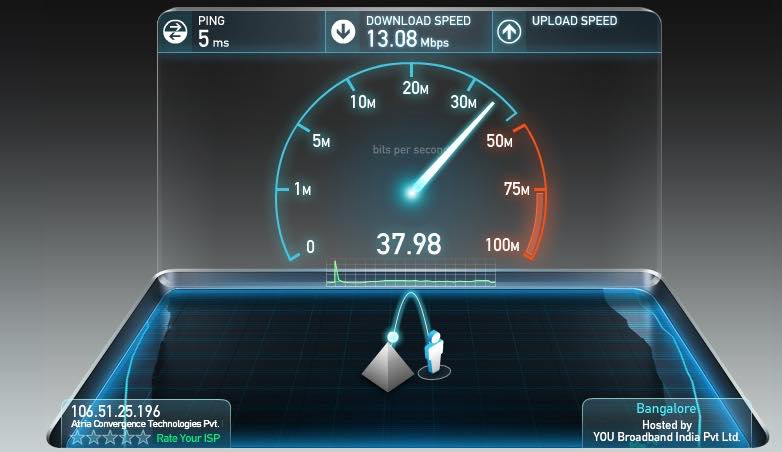
OklaのPingテストは廃止されたため、他のツールを使用して同じことを行います。 たとえば、次のコマンドでCMDを使用してpingテストを実行できます。
ping websiteaddress -tたとえば、 ping google.com -t
また
ping IPaddress -tたとえば、 ping 201.58.217.174 -t
また、特定のWebサイトがPCで開かないという問題に直面している場合は、それを修正する方法に関する詳細なガイドを確認できます。
2.ブラウザとOSが更新されていることを確認します
訪問者からは、「インターネットの速度が遅いのですが、どうしたらいいですか」、「Windowsでインターネットが遅いのはなぜですか」、「Mac /Linuxシステムでインターネットが遅いのはなぜですか」というコメントがよく寄せられます。
古くて古いブラウザ/OSもインターネットの速度を妨げ、Webブラウジング、ファイルのダウンロード/アップロードなどの途中で立ち往生します。ブラウザとオペレーティングシステムが最新であることを確認してください。より良い速度を得る。 ブラウザの更新が難しい場合は、最新バージョンを直接ダウンロードできます。
- こちらからMozillaFirefoxの最新バージョンをダウンロードしてください。
- こちらから最新バージョンのGoogleChromeをダウンロードしてください。
- Safariの最新バージョンをここからダウンロードしてください。
- InternetExplorerの最新バージョンをここからダウンロードします。
- EdgeChromiumの最新バージョンをここからダウンロードしてください。
オペレーティングシステムを更新するには、コンピューターで適切な更新設定を見つけて、最新バージョンのOSに移行することをお勧めします。
3.バックグラウンドアクティビティを確認します
インターネットの速度を落とす場合、バックグラウンドアクティビティが最大の原因です。 より良いインターネット速度を確保するために、あなたはあなたのマシン上のそれらの不必要なバックグラウンド活動をチェックして殺す必要があります。
WindowsユーザーはCTR+Shift + ESCを押すことでバックグラウンドアクティビティを確認できますが、macOSユーザーはSpotlight検索で「 ActivityMonitor 」を検索できます。
Linuxシステムでも同様のコマンドを使用できます。 たとえば、先に進んでgnome-system-monitorコマンドを使用して、UbuntuPCでシステムモニターアプリを起動できます。
これらのバックグラウンドアクティビティには、システムの更新も含まれます。 一時的にインターネットの速度が低下している可能性があります。 したがって、更新が完了するとすぐに、インターネットの速度は通常に戻ります。 システムアップデートはいつでもオフにすることができますが、それはお勧めできません。
4.より高速なインターネットサーフィンのためのブラウザの調整
ユーザーは、ブラウザーでいくつかの調整を行うことにより、インターネットサーフィン体験を強化することもできます。 キャッシュやその他のジャンクは、ブラウジング速度を低下させる主な原因となることがあるため、定期的にクリアしてください。 また、定期的に使用しないブラウザ拡張機能は削除する必要があります。
いくつかのトリックを挙げれば、Chrome Chromeでいくつかのフラグを微調整し、MozillaFirefoxでいくつかの設定を変更すると少し違いが生じる可能性があります。 ただし、ブラウザがRAMを最大限に活用できた場合は、重大な影響が生じる可能性があります。 その場合は、TheGreatSuspenderと呼ばれるChrome拡張機能を利用できます。
5.インターネットを高速化するためのDNSハック
あなたがfossBytesの定期的な訪問者であるなら、あなたはより速いインターネットのためのDNSハックに関する私の記事に出くわしたかもしれません。 必要に応じて、Google DNS、Cloudflare DNS、またはOpenDNSのいずれかを選択できます。 一般的に、より高速で安全なインターネットにはGoogleDNSが推奨されます。
また読む:5つの最高のDNSサーバー–高速接続のための無料のパブリックDNS
Google DNS構成の場合、次のIPアドレスを使用します。
- IPv4の場合: 8.8.8.8および/または8.8.4.4。
- IPv6の場合: 2001:4860:4860 :: 8888および/または2001:4860:4860 :: 8844
Open DNS構成の場合、次のIPアドレスを使用します。
- IPv4の場合:
- 優先DNSサーバー:208.67.222.222
- 代替DNSサーバー:208.67.220.220
- IPv6の場合:
- 優先DNSサーバー:2620:0:ccc :: 2
- 代替DNSサーバー:2620:0:ccd :: 2
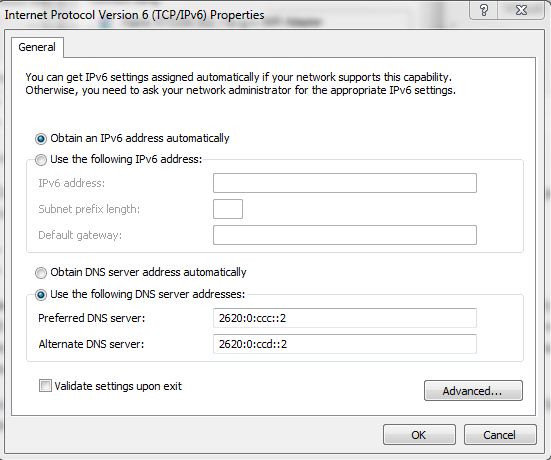
6.トレントのダウンロードとアップロードを停止します
トレントのダウンロードとアップロードは、インターネットの速度に大きな打撃を与える場合があります。 そして最悪の部分は、ほとんどの場合、これらのアプリは、コンピューターの電源を入れるたびに自動的に起動することです。 たぶん、あなたの家の誰かが何かをダウンロードしたかったのでしょう。

したがって、インターネットの速度を上げるのに問題がある場合は、トレントが一時停止していることを確認してください。 ソフトウェアのインストール中に、 「システムの起動時にxyzTorrentを起動する」のチェックを外すこともできます。
7.不必要に使用されたスペースを解放します
正確にはメソッドとは言いませんが、古いPCの不要なスペースをクリーンアップしても問題はありません。 PCにインストールされ、動作するためにインターネットを必要とするプログラムは、それらを使用していなくても速度を妨げます。 したがって、役に立たなくなったプログラムをアンインストールする必要があります。 また、これらのプログラムによって作成された一時的なインターネットデータを削除することを忘れないでください。
8.アドウェアをスキャンして削除します
アドウェアは、インターネットだけでなくPCにとっても呪いです。 アドウェアの悪影響、スキャンして削除する方法については、セキュリティ修正のセクションで説明しました。これについては後で説明します。
より高速なインターネットのためのハードウェア修正
1.Wi-Fiの問題を見つける
ソフトウェアだけでなく、ハードウェアもインターネットの速度を低下させる可能性があります。 以前、スマートフォンまたはタブレットで実行され、WiFi信号の品質をチェックするOfcomWi-Fiチェッカーアプリについて書きました。 したがって、私のアドバイスは、Ofcomまたは同様のWi-Fiチェッカーアプリをダウンロードしてインストールし、問題を検出してWi-Fi接続を改善することです。
次のポイントを読んで、マシンのインターネット速度を上げるための小さな修正を知ってください。
2.良好な接続を得るためのWi-Fiルーターの配置
WiFiルーターの位置は、Wi-Fi信号強度を高め、インターネット速度を向上させる上で重要な役割を果たす可能性があります。 調査によると、ルーターは中央の場所とある高さに配置する必要があります。 ルーターを電子レンジから遠ざけ、アンテナを上に向けて水平方向のリーチを改善し、横方向に向けて垂直方向のリーチを改善します。
適切な場所を詳細に選択してWi-Fi信号を強化する方法を知りたい場合は、同じトピックに関する専用の記事をここで読んでください。 この投稿には、物理学に基づいたいくつかの重要なポイントが含まれています。
3.正しいWi-Fiチャネルを選択します
チャネルのオーバーラップは、Wi-Fi信号を妨害し、インターネット速度を低下させます。 正しいWi-Fiチャネルを選択すると、インターフェイスが減少し、Wi-Fiパフォーマンスが向上します。 オーバーラップは主に近くのチャネルで行われるため、チャネル1、6、および11を選択するのが最適なオプションです。これらは十分な間隔があり、オーバーラップしないためです(図を参照)。
Wi-Fi速度を向上させるために正しいチャネルを選択する方法について詳しく知りたい場合は、こちらの詳細な記事をお読みください。
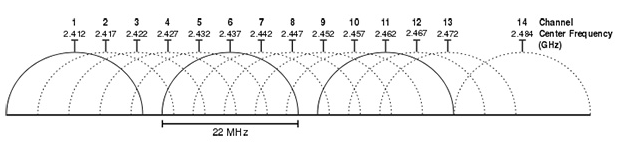
4.ビール缶でWi-Fiを強化する
一部の人にとっては、この方法はおかしいように見えるかもしれませんが、実際には機能します。 デバイスがビール缶の凹面と光沢のある側を向くように、アンテナの周りにビール缶を切り取って配置します。 その結果、アルミニウムは、以前は他の方向に浪費されていた信号をあなたに向けて反射し、強力なWi-Fi信号を提供することができます。
ただし、この方法には、片側がブロックされるため、独自の制限があります。 したがって、毎回調整する必要があります。 この方法について詳しく知りたい場合は、このリンクにアクセスしてください。
5.Wi-Fi速度を上げるためのベストプラクティス
インターネットの速度を上げることについて話している間、ほんの少しのハックだけが機能するというわけではありません。 より良く、より速いインターネット速度を得るには、これらのベストプラクティスに従う必要があります。
- ルーターのファームウェアを確認して更新します。
- インターネットルーターをパスワードで保護します。
- 古いデバイスを切断します。
- コードレス電話、電子レンジ、ベビーモニターなどのデバイスからの信号干渉を確認します。
6.リピーターを使用して信号を強化します
大きな家でWi-Fiルーターを使用していて、ルーターの性能が十分でない場合は、Wi-Fi信号が遅いという問題が発生する可能性があります。 Wi-Fiネットワークを拡張するには、通常、リピーターを使用することをお勧めします。 古いルーターを使用してリピーターとして使用するか、新しいリピーターを使用して既存のルーターをブリッジすることができます。
現在存在する新しいテクノロジーは、複数の小さなメッシュルーターが異なる部屋に配置されるメッシュネットワーキングです。 それらはすべて互いに通信してシームレスに切り替え、家の隅々でより高速なインターネットを提供できます。
7.可能であれば、EthernetoverWi-Fiを使用します
Wi-Fiの方が便利ですが、有線接続の方が無線接続よりもはるかに優れていることを認めなければなりません。 したがって、可能であれば、有線接続を使用してください。これは、より安全で高速で、遅延が少なく、ワイヤレス干渉の問題がないためです。
ただし、繰り返しますが、必要な接続のタイプを選択するのはあなた次第です。 記事の冒頭で、速度テストとpingテストについてすでに説明しました。テストを受けて、どのような接続が適切かを判断してください。 Wi-Fiとイーサネットの比較についてもっと読む。
8.CMDを使用してインターネットを高速化する
Windowsのコマンドプロンプトは非常に抽象的なレベルで機能します。 CMDを使用すると、ポートと直接対話したり、DNSテーブルをフラッシュしたり、インターネットからダウンロードする際の重要な要素の1つであるTCP受信ウィンドウを設定したりすることもできます。 さらに、Microsoft Windowsがインターネットと対話する方法を定義することもできます(バックグラウンドでは、Microsoftはインターネット接続も制限します)。
CMDで以下のコマンドを使用して、「受信ウィンドウの自動調整レベル」が「通常」であるかどうかを確認します。
netshインターフェイスtcpshowglobal
このコマンドはTCPグローバルパラメータのリストを表示し、「受信ウィンドウの自動調整レベル」が「通常」ではないという結果が表示された場合は、このコマンドを実行して受信ウィンドウを通常に設定します。
netsh int tcp set global autotuninglevel = normal
役立つ可能性のある別のコマンドは
netsh interface tcp set heuristicsdisabled
このコマンドは、インターネット速度を制限するMicrosoftによるヒューリスティックアルゴリズムを無効にします。
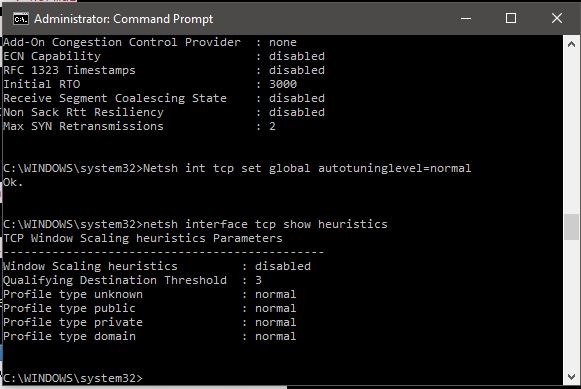
9.ハードウェアをクリーンアップし、熱くならないようにします
この方法は、インターネットの高速化に直接影響するわけではありませんが、CPUをクールに保つことは常に良いことです。 過熱するとシステムの速度が低下し、ハードウェアに損傷を与える可能性があります。 コンピュータの冷却システムは、ファン、ヒートシンク、ベントなどのコンポーネントで構成されており、あらゆる種類の誤動作が問題を引き起こす可能性があります。 一般的な修正方法をお探しの場合は、コンピューターの過熱を防ぐ方法に関する記事をご覧ください。
インターネットを高速化する方法がわからない場合は、LinuxおよびWindows10コンピューターの過熱の問題を監視する方法を次に示します。
また読む:禁止されたウェブページのブロックを解除するためにブロックされたサイトにアクセスする方法?
高速インターネットのセキュリティ修正
1.マルウェアとアドウェアをスキャンして削除します
さまざまな調査やレポートを見ると、マルウェアやアドウェアのリスクが高まっていることがわかります。 これらのリスクに対処するには、効果的なウイルス対策製品を使用し、マルウェア、ウイルス、アドウェア、ランサムウェアなどがないか定期的にコンピューターをスキャンすることをお勧めします。
オペレーティングシステムとともに、ウイルス対策ソリューションが最新であり、最高の保護を提供していることを確認してください。
2.ルーターをチェックしてハッキング攻撃から保護します
過去の調査で、WiFiルーターがサイバー攻撃に対してどのように脆弱であるかを見てきました。 広く使用されているWPA2セキュリティプロトコルにも大きな欠陥が発見されました。 Wi-Fiをハッキングする目的は、機密情報を盗むことから、インターネットにWi-Fi帯域幅を使用することまでさまざまです。 検出されない場合、これはあなたに大きな害を及ぼす可能性があります。 そのため、最初にルーターの脆弱性を確認し、必要な予防措置を講じることをお勧めします。
次のポイントでは、ルーターがハッキングされないように保護するためのいくつかの手順についても説明するネットワークセキュリティについて詳しく説明します。
3.ネットワークセキュリティを設定します
治療よりも予防が大切です。 ネットワークセキュリティを設定することは、不要な侵入を回避するための優れた方法になる可能性があります。 ルーターやスイッチなどのネットワークデバイスが適切に構成され、パスワードで保護されていることを確認してください。
以下は、Wi-Fiルーターがハッキングされないように保護するためのいくつかの手順です。 このリンクにアクセスして、同じ詳細な記事を読むこともできます。
- ファイアウォールをオンにします。
- WPA2以降のWPA3(Wi-Fi保護アクセス)を有効にします。
- デフォルトのSSIDネットワーク名を変更します。
- 強力なパスワードまたはパスフレーズを使用してください。
- リモート管理を無効にします。
- MACフィルターとログ機能を有効にします。
これらは私があなたと共有しなければならなかったインターネットをスピードアップする方法に関するすべての方法でした。 先に進んでそれらを試してみて、何か役立つ方法があればお知らせください。 また、インターネットの速度を上げるための他のトリックがある場合は、以下のコメントで教えてください。
